Come recuperare SMS cancellati
Ti è mai capitato di cancellare per sbaglio un SMS dal tuo telefonino? Beh, immagino proprio di sì, può succedere a tutti, nessuno è perfetto. Ma quando questo piccolo inconveniente capita con i messaggi “sbagliati”, quelli che contengono delle informazioni importanti o hanno un particolare valore affettivo, può trasformarsi in una vera e propria tragedia. Ecco il motivo per cui oggi voglio spiegarti come recuperare SMS cancellati su vari sistemi operativi e modelli di smartphone.
Seguendo le mie indicazioni, dovresti dunque riuscire a limitare, almeno in parte, il danno portato dalle cancellazioni accidentali dei messaggi. Prima che tu possa fraintendermi, è bene però chiarirci su un punto fondamentale: l’operazione non è sempre possibile. Anzi, se prima del “patatrac” non hai provveduto a effettuare almeno un backup dei tuoi messaggi, la cosa è ai limiti della fattibilità. Ad ogni modo tentar non nuoce.
Se sei dunque effettivamente interessato a scoprire in che modo procedere per poter recuperare gli SMS cancellati dal tuo smartphone, ti suggerisco di rimboccarti le maniche, prendere il tuo telefonino e provare subito le varie soluzioni che sto per indicarti. Allora, sei pronto? Sì? Molto bene, mettiamo al bando le ciance e procediamo!
Indice
- Come recuperare SMS cancellati: Android
- Come recuperare SMS cancellati da iPhone
- Come recuperare SMS cancellati WhatsApp
Come recuperare SMS cancellati: Android
A seconda del sistema operativo in uso sul tuo smartphone, la procedura da mettere in pratica per poter recuperare SMS cancellati risulta differente. Di seguito trovi dunque spiegato come recuperare SMS cancellati Samsung, come recuperare SMS cancellati da Huawei e come procedere sulle altre principali marche di dispositivi Android.
SMS Backup & Restore (Android)
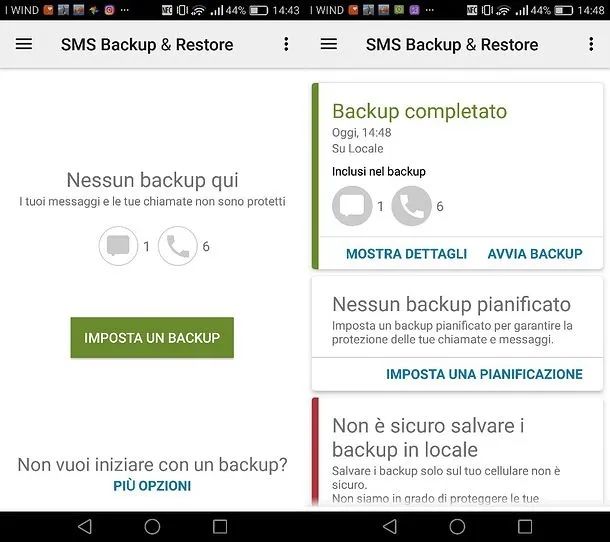
Se vuoi scoprire come recuperare SMS cancellati e utilizzi uno smartphone equipaggiato con il sistema operativo Android, la cosa più saggia ed efficace che puoi fare è, come ti ho già accennato, prevenire la cancellazione accidentale dei messaggi facendone delle copie di backup. Per farlo, ti consiglio di usare SMS Backup & Restore, un’ottima app gratuita per Android (con pubblicità poco invasive che possono essere eliminate acquistando la versione PRO al prezzo di 4,59 euro) che consente di creare copie di sicurezza e ripristinare SMS in maniera estremamente facile e veloce. Ora ti spiego come usarla.
Per recuperare SMS cancellati su Android, come prima cosa, scaricala dal Play Store oppure dallo store alternativo in uso sul tuo smartphone (per i device che non possiedono i servizi di Google integrati) e installa l’app seguendo la normale procedura per Android.
A operazione completata avvia l’app, pigia sul pulsante Iniziamo e rispondi Consenti a tutti gli avvisi che compaiono sullo schermo per concedere all’app tutti i permessi di cui ha bisogno per funzionare. Successivamente, sfiora il pulsante Imposta un backup, scegli se salvare solo i messaggi o anche il registro delle chiamate, vai avanti (pigiando sull’apposito bottone collocato in basso a destra) e seleziona il percorso in cui salvare il backup: puoi scegliere tra Google Drive, Dropbox, OneDrive o Questo cellulare (scelta non consigliata) o una scheda SD esterna (a patto di non averla impostata come unità di memoria primaria sul dispositivo).
Una volta selezionato il percorso dove salvare il backup, se necessario, accedi al servizio tramite il tuo account (nel caso dei sistemi di cloud storage), premi sulla voce Seleziona un percorso di archiviazione per scegliere la cartella dove inserire il backup oppure crearne una nuova e fai tap sul pulsante Usa questa cartella per selezionarla. Una volta fatto premi sul tasto Salva, al fine di confermare quanto fatto.
Dopodiché premi nuovamente sulla voce Avanti, scegli se impostare un backup ricorrente su base giornaliera, settimanale o oraria e pigia sulla voce Avvia backup (in basso a destra) per avviare la copia dei messaggi.
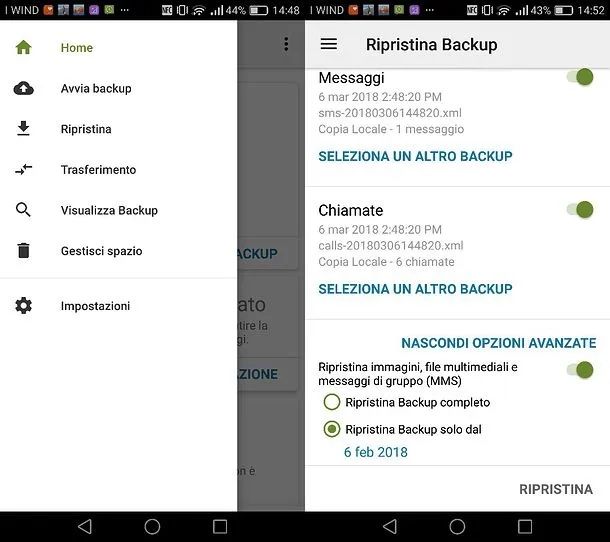
Dopo aver effettuato il backup, potrai ripristinare tutti i tuoi SMS sullo smartphone semplicemente avviando SMS Backup & Restore, sfiorando il pulsante Menu collocato in alto a sinistra e selezionando la voce Ripristina dall’elenco che compare. Fatto ciò seleziona il file di backup da ripristinare scegliendo tra un percorso del backup in locale, un percorso di Google Drive, un percorso Dropbox e un percorso di OneDrive (in base a dove hai deciso di salvare in precedenza il tuo backup) e, nelle schermate successive, fai tap sui pulsanti Ripristina e OK, quindi imposta temporaneamente SMS Backup & Restore come app predefinita per la gestione dei messaggi apponendo il segno di spunta sulla suddetta opzione e pigia sulla voce Imposta predefinita. In questo modo tutti i messaggi verrano ripristinati e la buona riuscita dell’operazione ti verrà confermata da un messaggio su schermo.
Una volta terminato accertati di selezionare nuovamente l’app Messaggi del tuo smartphone come app predefinita per gli SMS. Per farlo avvia l’app Messaggi, premi sul tasto Imposta app SMS predefinita, selezionala dall’elenco che compare a schermo e fai tap sulla voce Imposta predefinita: in questo modo lo smartphone tornerà a utilizzare l’impostazione di default e tu troverai i tuo vecchi SMS cancellati ripristinati tramite backup.
Se non vuoi ripristinare tutti i messaggi ma solo quelli ricevuti e inviati a partire da un determinato giorno, prima di pigiare sul pulsante Ripristina, fai tap su Opzioni avanzate, metti il segno di spunta accanto alla voce Ripristina backup solo dal e specifica la data desiderata nel campo immediatamente sotto.
Jihosoft Android Data Recovery (Windows/macOS)
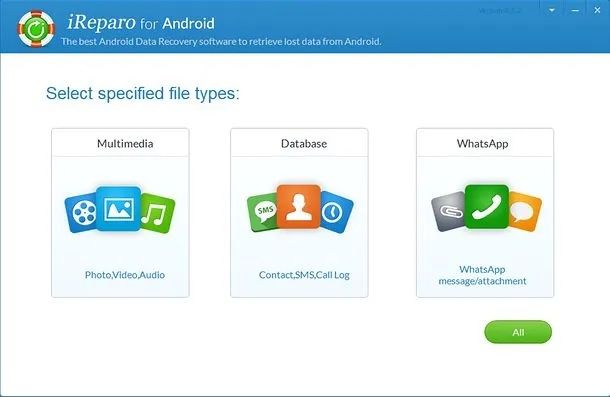
Non hai un backup dei tuoi SMS e il tuo smartphone non è stato sottoposto alla procedura di root? In questo caso, non ti resta che collegare il dispositivo al computer e usare un software di recupero dati per tentare di recuperare i messaggi che hai cancellato per sbaglio.
Tra i tanti software di recupero dati disponibili sul mercato, la maggior parte dei quali è a pagamento, ti consiglio Jihosoft Android Data Recovery, che è altresì a pagamento (la sua versione completa costa 49,95$) ma si può scaricare in una versione di prova gratuita che permette di visualizzare il testo di tutti i messaggi recuperabili. Il programma è disponibile sia per Windows sia per macOS e, oltre agli SMS, permette di recuperare anche i messaggi di WhatsApp, le foto, i video e altro ancora.
Per scaricare Jihosoft Android Data Recovery sul tuo computer, collegati al sito ufficiale del programma, fai clic sul tasto Prova gratuita e utilizza il menu che compare per scegliere se scaricare la versione per Windows o per Mac (a seconda del sistema operativo che utilizzi sul tuo computer) premendo su una delle due voci.
Dopodiché, se utilizzi un PC Windows, apri il pacchetto d’installazione di Jihosoft Android Data Recovery (es. JIHO_iReparo_AR_Trial8.exe) e clicca in sequenza sui pulsanti Sì e OK. Apponi dunque il segno di spunta accanto alla voce I accept the agreement e clicca prima sul tasto Next per quattro volte consecutive e poi sui pulsanti Install e Finish per concludere il setup.
Se utilizzi un Mac, per installare Jihosoft Android Data Recovery, devi aprire il pacchetto pkg dell’applicazione e cliccare prima sul pulsante Continua e poi sul tasto Installa. Dopodiché devi digitare la password del tuo account utente su macOS (quella che usi per accedere al sistema) e devi cliccare in sequenza sui pulsanti Chiudi e Sposta.
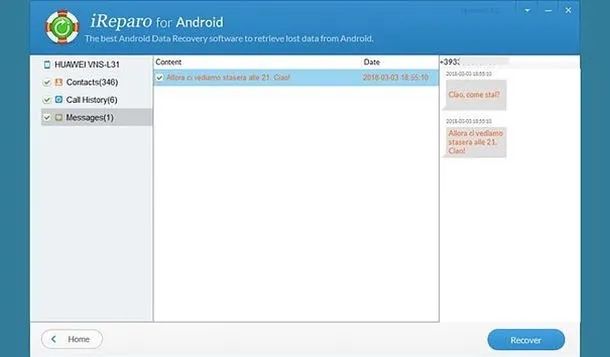
Adesso avvia Jihosoft Android Data Recovery o attendi il suo avvio automatico (solo su Windows) e collega al computer lo smartphone dal quale intendi recuperare gli SMS cancellati. Affinché il collegamento venga stabilito correttamente, devi attivare il debug USB su Android: recati quindi nel menu Impostazioni > Opzioni sviluppatore dello smartphone e metti il segno di spunta accanto all’apposita voce.
Se nel menu delle impostazioni non trovi le “Opzioni sviluppatore”, vai nel menu Impostazioni > Info sul telefono e fai tap per 7 volte consecutive sulla voce Versione Build o sulla voce Numero serie: in questo modo compariranno le “Opzioni sviluppatore” e potrai attivare il debug USB.
Dopo aver attivato il debug USB, clicca sul pulsante Contact, SMS, Call log presente nella finestra principale di Jihosoft Android Data Recovery, rispondi in maniera affermativa alla richiesta del debug USB che compare sullo schermo dello smartphone e, una volta stabilito il collegamento tra il dispositivo e il computer, lascia selezionati tutti i dati a cui il software può accedere e premi sulla voce Continua.
Ora, sempre sullo smartphone, pigia sulla voce Backup dati utente e clicca sul pulsante Yes sullo schermo del computer. Una volta terminato, premi sul tasto Start sul PC per avviare la scansione degli elementi recuperabili.
A scansione ultimata, seleziona la voce Messages dalla barra laterale di Jihosoft Android Data Recovery e dovresti riuscire a visualizzare i messaggi che avevi cancellato precedentemente dal telefono. Se hai acquistato la versione completa del programma, puoi esportare gli SMS recuperati sul PC cliccando sul pulsante Recover che si trova in basso a destra.
Nota: l’utilizzo di Jihosoft Android Data Recovery su smartphone sottoposti alla procedura di root potrebbe portare alla cancellazione dell’app SuperSu. Per risolvere tale problema, basta reinstallare l’applicazione da Recovery (o comunque seguendo la procedura che si era eseguita originariamente quando si è eseguito il root).
Dr.Fone (Windows/macOS)
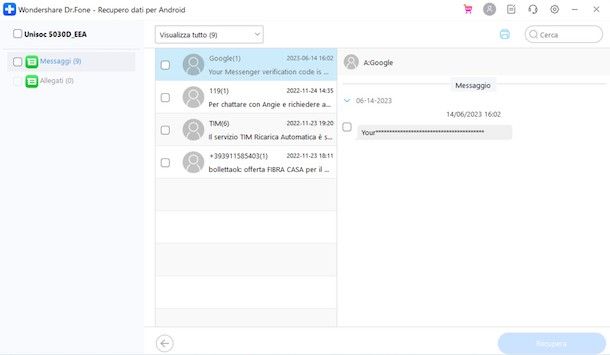
Se non hai un backup dei tuoi messaggi mi spiace essere ripetitivo ma… recuperare SMS cancellati diventa una vera e propria impresa. Ciononostante puoi comunque ricorrere all’uso di un apposito programma per computer grazie al quale puoi provare a far fronte alla cosa. Sto parlando di Dr.Fone, che è disponibile per Windows e macOS, e permette di ripristinare qualsiasi file cancellato dalla memoria del telefono Android. È a pagamento (al prezzo di 39,99€/anno o 49,99€ un tantum per Windows e a 59,99€/anno per Mac) ma è disponibile in una versione di prova gratuita che consente di visualizzare (almeno parzialmente) gli SMS recuperabili.
Per scaricare Dr.Fone sul tuo PC, collegati al sito ufficiale del programma e fai clic sul pulsante Prova gratis, controllando che il tuo sistema operativo sia stato selezionato correttamente, altrimenti premi sulla voce Vai a Mac o Vai a Windows posta sotto al pulsante.
A download completato, se utilizzi un PC Windows, apri il pacchetto d’installazione di Dr.Fone (drfone-recover_setuo_full3885.exe) e clicca prima su Sì e poi sul pulsante Installa, quindi attendi il completamento della barra che visualizzi a schermo. Una volta piena premi sul tasto Inizia ora, per cominciare a usare il programma.
Se, invece, utilizzi un Mac, apri il pacchetto .dmg di Dr.Fone, premi sul tasto Accetto, esegui un doppio clic sull’icona del programma e clicca sul tasto Apri. Quindi attendi il completamento della barra e l’apertura automatica del software.
Adesso, clicca sul riquadro Recupero dati e, su Windows, seleziona il riquadro dedicato ad Android. Non ti resta che collegarlo lo smartphone al PC tramite cavo, premere sul riquadro Recupera i dati persi Android e attendere che il dispositivo venga rilevato correttamente. Per far sì che questo succeda attiva il debug USB come ti ho spiegato nel paragrafo precedente, quindi premi sulla voce Consenti comparsa sul telefono. Ora, sul PC, scegli quali elementi recuperare facendo attenzione a selezionare la voce Messaggi e pigia il tasto Avvia Scan.
Una volta terminata la scansione, nel pannello successivo visualizzerai i messaggi che il programma è riuscito a recuperare e, accedendo alla versione a pagamento del software potrai ripristinarli premendo sul tasto Recupera.
Come recuperare SMS cancellati da iPhone
Anche gli utenti iPhone possono recuperare i messaggi cancellati dal proprio dispositivo. In che modo? Beh, semplice: basta sfruttare i backup di iTunes o del Finder salvati sul computer o quelli di iCloud, salvati su Internet.
iTunes (Windows/macOS)
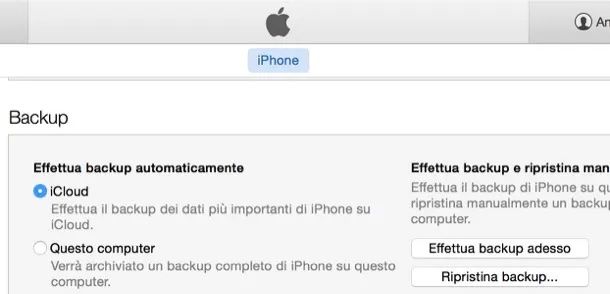
Per recuperare SMS cancellati tramite iTunes (su Windows e macOS 10.14 Mojave o una versione precedente) oppure mediante il Finder (su macOS 10.15 Catalina o versioni successive), collega il dispositivo al PC con l’apposito cavetto, attendi che il software si avvii, pigia sul pulsante a forma di iPhone collocato in alto a sinistra, fai clic sulla voce Riepilogo e poi premi il bottone Ripristina backup situato in basso, in corrispondenza della sezione Backup. Devi poi scegliere il backup che intendi ripristinare tra quelli disponibili e confermare l’esecuzione della procedura. Come facilmente intuibile, la procedura riporterà tutti i dati e le app e lo stato in cui erano all’epoca del backup.
Su Mac, invece, dopo aver collegato l’iPhone al computer tramite cavo avvia il Finder, premi sul nome dell’iPhone presente nell’elenco di sinistra sotto alla voce Posizioni, quindi recati nella scheda Generali e premi sul tasto Ripristina backup.
Se, invece, vuoi ripristinare un backup da iCloud, ripristina l’iPhone tramite il menu Impostazioni > Generali > Trasferisci o inizializza iPhone > Inizializza contenuto e impostazioni e, durante la procedura di configurazione iniziale del sistema, scegli di ripristinare un backup effettuato precedentemente su iCloud. Per maggiori dettagli su entrambe le procedure, puoi consultare il mio tutorial su come fare backup iPhone.
iExplorer (Windows/macOS)
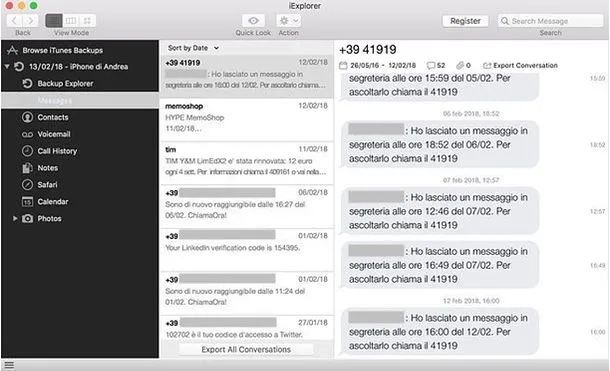
Se vuoi recuperare gli SMS cancellati dal tuo iPhone senza ripristinare il sistema, puoi affidarti a iExplorer: un programma per Windows e macOS che permette di navigare liberamente nella memoria dei dispositivi iOS e nei backup di iTunes o del Finder senza ripristinare il sistema. Non è gratuito, costa 39,99 dollari, ma la funzione per visualizzare gli SMS presenti nei backup di iTunes o del Finder si può sfruttare a costo zero.
Per scaricare iExplorer sul tuo computer, collegati al sito ufficiale del programma, premi sulla freccia presente nel tasto Scarica iExplorer e seleziona la voce For Windows o la voce For Mac, a seconda del sistema operativo che utilizzi sul tuo computer. Dopodiché, se hai un PC Windows, apri il pacchetto d’installazione di iExplorer (iExplorerSetup.exe), clicca sul tasto Installa e attendi l’apertura automatica del programma. Se, invece, utilizzi un Mac, apri il pacchetto dmg che contiene il software e trascina la sua icona nella cartella Applications di macOS. Una volta fatto avvia il programma e premi sui tasti Apri e OK (per due volte consecutive).
Ora, in entrambi i casi, clicca sul pulsante Continue with Demo/Continue in Demo Mode per continuare a usare la versione di prova del programma. Clicca quindi sul bottone Browse iTunes Backup, seleziona il backup di iTunes o del Finder dal quale intendi estrapolare gli SMS e clicca sulla voce Messages presente nella barra laterale di sinistra per visualizzare questi ultimi.
Per esportare i messaggi sul PC (funzione disponibile solo nella versione a pagamento di iExplorer) clicca sul pulsante Export all conversations e scegli il formato di output che più preferisci tra CSV, TXT e PDF.
Dr.Fone (Windows/macOS)
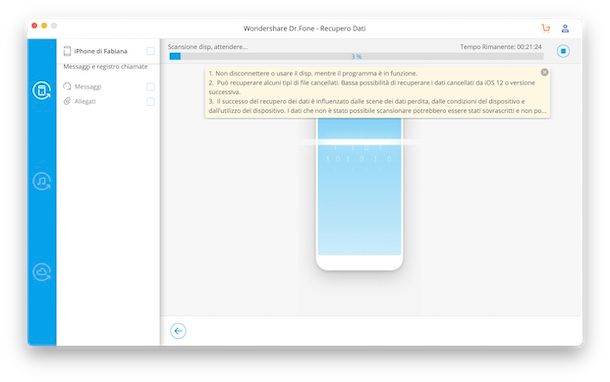
Come visto anche in precedenza per Android, Dr.Fone dispone anche di uno specifico tool per recuperare i dati dai dispositivi iOS che funziona in maniera molto simile a quanto detto per Android. Il suo prezzo è di 59,99€/anno o 69,99€ un tantum per quanto riguarda Windows e di 69,99€/anno o 79,99€ una tantum per macOS.
Per utilizzare questo software, quindi, scaricalo come visto in precedenza in base al sistema operativo che utilizzi, avvialo e premi sul tasto Recupero dati (su Windows seleziona anche il riquadro dedicato a iPhone). Fatto ciò collega con il cavo lo smartphone al computer, attendi che venga riconosciuto e che i due dispositivi si connettano correttamente, quindi seleziona gli elementi da recuperare (in questo caso Messaggi & Allegati) e pigia sul tasto Avvia Scan.
Fatto ciò inserisci il codice di sblocco del tuo iPhone e attedi il termine della scansione: una volta conclusa, se tutto è andato per il verso giusto, dovresti visualizzare i messaggi che il software è riuscito a recuperare. Con la versione a pagamento del programma, poi, potrai ripristinarli premendo sull’apposito tasto in basso a destra.
Come recuperare SMS cancellati WhatsApp

Il tuo desiderio è di recuperare non i normali SMS, bensì i messaggi ricevuti nella chat di WhatsApp? Allora sarai felice di sapere che, naturalmente, si può fare anche questo in diversi modi.
Quello sicuramente più comodo è ripristinarli tramite i backup eseguiti rispettivamente su Google Drive o in locale nel caso di Android e su iCloud nel caso di iPhone. Se non disponi di un backup, tuttavia, ci sono ulteriori metodi che puoi usare anche se il recupero diventa notevolmente più complesso e difficile.
Android
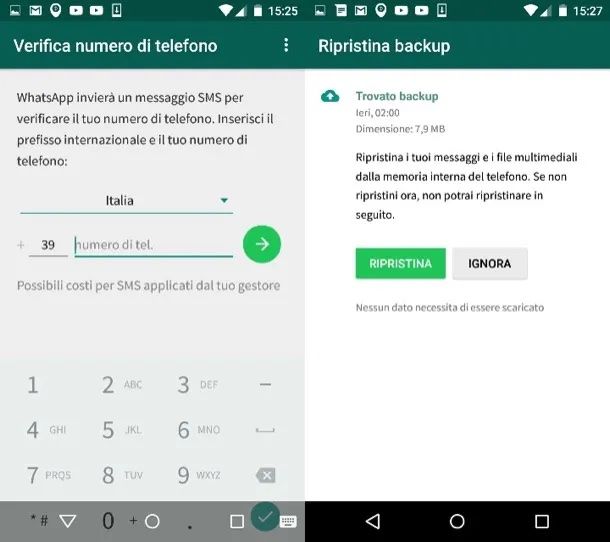
Come ti accennavo, per quanto riguarda Android, puoi recuperare le tue conversazioni di WhatsApp tramite i backup salvati su Google Drive o in locale direttamente sullo smartphone.
Per recuperare e ripristinare un backup di Google Drive procedi come segue: innanzitutto controlla che l’ultimo backup salvato nel cloud abbia una data utile e che effettivamente contenga i messaggi che desideri ripristinare. Avvia quindi WhatsApp, fai tap sull’icona dei tre puntini in alto a destra e seleziona le voci Impostazioni > Chat > Backup delle chat, quindi controlla la data riportata accanto alla voce Ultimo backup. Inoltre assicurati di essere in possesso dello stesso numero di telefono e dello stesso account Google impostato sul telefono sul quale è stato eseguito il backup che vuoi andare a ripristinare.
Se disponi di tutto e l’ultimo backup è utile procedi con il suo ripristino andando innanzitutto a disinstallare l’app di WhatsApp e, successivamente, a reinstallarla sul tuo smartphone Android. Dopo averla scaricata nuovamente avviala, esegui la procedura di configurazione iniziale inserendo il tuo numero di telefono, quindi confermalo tramite il codice ricevuto via SMS e, quando richiesto, ripristina il backup premendo sul tasto Ripristina.
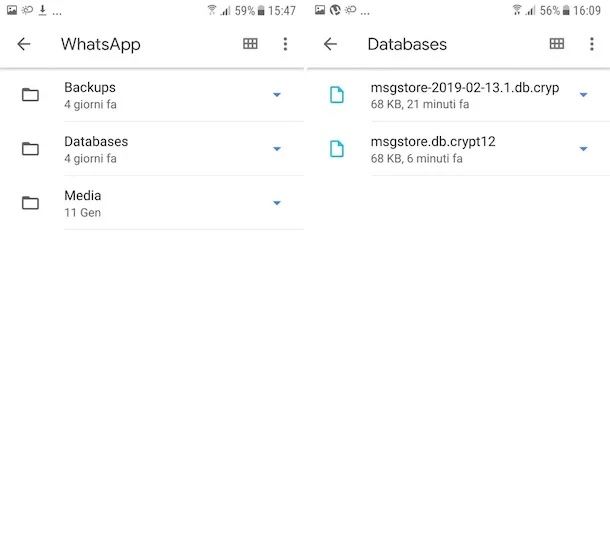
Per quanto riguarda i backup locali, invece, devi servirti di un’app file manager, seguire al suo interno il percorso \Home\WhatsApp\Databases o SD\WhatsApp\Databases e controllare i backup al loro interno. Tieni presente che il file msgstore.db.crypt14 è l’ultimo backup eseguito mentre i file msgstore-[data].1.db.crypt14 sono quelli relativi ad altre date precedenti.
Se quello che ti interessa ripristinare è l’ultimo allora non devi far altro che scollegare WhatsApp da Google Drive servendoti di questa pagina Web, per poi disinstallare e reinstallare l’app sul tuo dispositivo, procedere con la configurazione iniziale e attendere che WhatsApp individui e ti chieda di ripristinare l’ultimo backup locale ignorando quello di Google Drive.
Nel caso in cui, invece, volessi ripristinare un backup precedente, rinomina il file msgstore-[data].1.db.crypt14 in msgstore.db.crypt14 e procedi come spiegato poche righe più su. Maggiori info qui.
Non disponi di nessun backup utile per ripristinare le tue chat su WhatsApp? Allora dai un’occhiata al mio tutorial su come recuperare messaggi WhatsApp cancellati senza backup su Android, dove troverai tutti i suggerimenti del caso.
iPhone
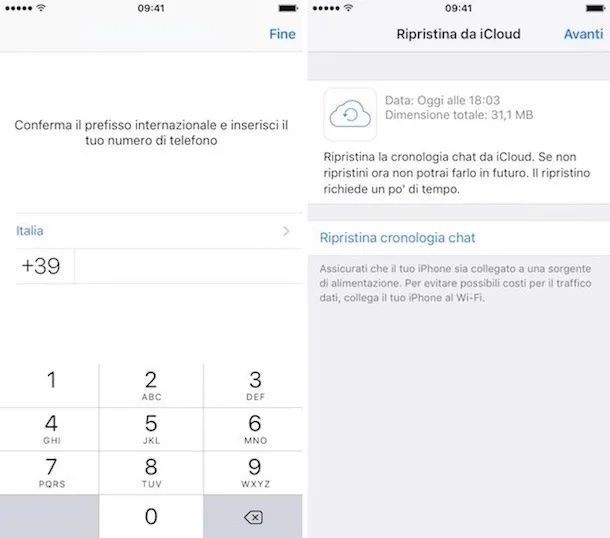
Su iPhone i backup di WhatsApp vengo eseguiti solo su iCloud, quindi è possibile ripristinare solo quello più recente senza poter scegliere tra i backup relativi a diverse date.
Come prima cosa, quindi, verifica la data dell’ultimo backup: apri WhatsApp, seleziona la scheda Impostazioni in basso a destra e fai tap sulle voci Chat e Backup delle chat, per poi controllare quanto riportato accanto alla voce Ultimo backup.
Fatto ciò, disinstalla l’app di WhatsApp, installala nuovamente e segui la procedura di configurazione iniziale inserendo il tuo numero di cellulare, confermandolo tramite il codice di verifica e attendendo che l’app rilevi l’ultimo backup utile da ripristinare. Quando questo avviene premi sul tasto Ripristina cronologia chat ed è fatta!
Se non disponi di un backup su iCloud, invece, puoi servirti di Dr.Fone, lo stesso programma di cui ti ho parlato in precedenza. Tra le sue numerose funzioni, infatti, Data Recovery consente anche di recuperare le chat di WhatsApp. Per fare ciò puoi seguire le stesse istruzioni che ti ho fornito in precedenza per iOS, selezionare la voce WhatsApp & Allegati e avviare la scansione. Per maggiori informazioni ti consiglio di leggere questo approfondimento che ho dedicato all’argomento.

Autore
Salvatore Aranzulla
Salvatore Aranzulla è il blogger e divulgatore informatico più letto in Italia. Noto per aver scoperto delle vulnerabilità nei siti di Google e Microsoft. Collabora con riviste di informatica e ha curato la rubrica tecnologica del quotidiano Il Messaggero. È il fondatore di Aranzulla.it, uno dei trenta siti più visitati d'Italia, nel quale risponde con semplicità a migliaia di dubbi di tipo informatico. Ha pubblicato per Mondadori e Mondadori Informatica.






